iOS——Core Animation 知识摘抄(一)
本文是对http://www.cocoachina.com/ios/20150104/10814.html文章的关键段落的摘抄,有需要的看原文
CALayer和UIView的关系:
CALayer类在概念上和UIView类似,同样也是一些被层级关系树管理的矩形块,同样也可以包含一些内容(像图片,文本或者背景色),管理子图层的位置。它们有一些方法和属性用来做动画和变换。和UIView最大的不同是CALayer不处理用户的交互。
CALayer并不清楚具体的响应链(iOS通过视图层级关系用来传送触摸事件的机制),于是它并不能够响应事件,即使它提供了一些方法来判断是否一个触点在图层的范围之内(具体见第三章,“图层的几何学”)
实际上这些背后关联的图层才是真正用来在屏幕上显示和做动画,UIView仅仅是对它的一个封装,提供了一些iOS类似于处理触摸的具体功能,以及Core Animation底层方法的高级接口。
但是为什么iOS要基于UIView和CALayer提供两个平行的层级关系呢?为什么不用一个简单的层级来处理所有事情呢?
原因在于要做职责分离,这样也能避免很多重复代码。在iOS和Mac OS两个平台上,事件和用户交互有很多地方的不同,基于多点触控的用户界面和基于鼠标键盘有着本质的区别,这就是为什么iOS有UIKit和UIView,但是Mac OS有AppKit和NSView的原因。他们功能上很相似,但是在实现上有着显著的区别。
绘图,布局和动画,相比之下就是类似Mac笔记本和桌面系列一样应用于iPhone和iPad触屏的概念。把这种功能的逻辑分开并应用到独立的Core Animation框架,苹果就能够在iOS和Mac OS之间共享代码,使得对苹果自己的OS开发团队和第三方开发者去开发两个平台的应用更加便捷。
CALayer不能处理触摸事件,那么能做哪些视图不能做的呢?
-
阴影,圆角,带颜色的边框
-
3D变换
-
非矩形范围
-
透明遮罩
-
多级非线性动画
Contents属性
这个属性的类型被定义为id,意味着它可以是任何类型的对象。但是,在实践中,如果你给contents赋的不是CGImage,那么你得到的图层将是空白的。
contents这个奇怪的表现是由Mac OS的历史原因造成的。它之所以被定义为id类型,是因为在Mac OS系统上,这个属性对CGImage和NSImage类型的值都起作用。如果你试图在iOS平台上将UIImage的值赋给它,只能得到一个空白的图层。一些初识Core Animation的iOS开发者可能会对这个感到困惑。
contentsScale属性
当用代码的方式来处理寄宿图的时候,一定要记住要手动的设置图层的contentsScale属性,否则,你的图片在Retina设备上就显示得不正确啦。代码如下:layer.contentsScale = [UIScreen mainScreen].scale;
contentGravity属性
对其方式与缩放方式
contentsRect属性
CALayer的contentsRect属性允许我们在图层边框里显示寄宿图的一个子域。这涉及到图片是如何显示和拉伸的,所以要比contentsGravity灵活多了
和bounds,frame不同,contentsRect不是按点来计算的,它使用了单位坐标,单位坐标指定在0到1之间,是一个相对值(像素和点就是绝对值)。所以他们是相对与寄宿图的尺寸的。iOS使用了以下的坐标系统:
-
点 —— 在iOS和Mac OS中最常见的坐标体系。点就像是虚拟的像素,也被称作逻辑像素。在标准设备上,一个点就是一个像素,但是在Retina设备上,一个点等于2*2个像素。iOS用点作为屏幕的坐标测算体系就是为了在Retina设备和普通设备上能有一致的视觉效果。
-
像素 —— 物理像素坐标并不会用来屏幕布局,但是仍然与图片有相对关系。UIImage是一个屏幕分辨率解决方案,所以指定点来度量大小。但是一些底层的图片表示如CGImage就会使用像素,所以你要清楚在Retina设备和普通设备上,他们表现出来了不同的大小。
-
单位 —— 对于与图片大小或是图层边界相关的显示,单位坐标是一个方便的度量方式, 当大小改变的时候,也不需要再次调整。单位坐标在OpenGL这种纹理坐标系统中用得很多,Core Animation中也用到了单位坐标。
默认的contentsRect是{0, 0, 1, 1},这意味着整个寄宿图默认都是可见的,如果我们指定一个小一点的矩形,图片就会被裁剪(如图2.6)图2.6 一个自定义的contentsRect(左)和之前显示的内容(右)
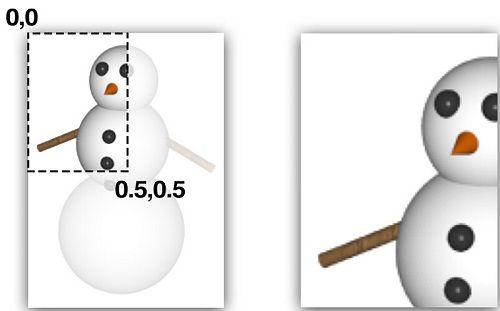
典型地,图片拼合后可以打包整合到一张大图上一次性载入。相比多次载入不同的图片,这样做能够带来很多方面的好处:内存使用,载入时间,渲染性能等等
2D游戏引擎入Cocos2D使用了拼合技术,它使用OpenGL来显示图片。不过我们可以使用拼合在一个普通的UIKit应用中,对!就是使用contentsRect
首先,我们需要一个拼合后的图表 —— 一个包含小一些的拼合图的大图片。如图2.7所示:
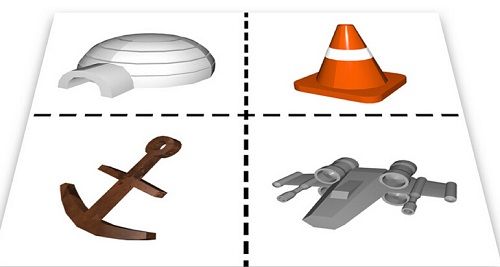
接下来,我们要在app中载入并显示这些拼合图。规则很简单:像平常一样载入我们的大图,然后把它赋值给四个独立的图层的contents,然后设置每个图层的contentsRect来去掉我们不想显示的部分。
我们的工程中需要一些额外的视图。(为了避免太多代码。我们将使用Interface Builder来拜访他们的位置,如果你愿意还是可以用代码的方式来实现的)。清单2.3有需要的代码,图2.8展示了结果
@interface ViewController () @property (nonatomic, weak) IBOutlet UIView *coneView; @property (nonatomic, weak) IBOutlet UIView *shipView; @property (nonatomic, weak) IBOutlet UIView *iglooView; @property (nonatomic, weak) IBOutlet UIView *anchorView; @end @implementation ViewController - (void)addSpriteImage:(UIImage *)image withContentRect:(CGRect)rect ?toLayer:(CALayer *)layer //set image { layer.contents = (__bridge id)image.CGImage; //scale contents to fit layer.contentsGravity = kCAGravityResizeAspect; //set contentsRect layer.contentsRect = rect; } - (void)viewDidLoad { [super viewDidLoad]; //load sprite sheet UIImage *image = [UIImage imageNamed:@"Sprites.png"]; //set igloo sprite [self addSpriteImage:image withContentRect:CGRectMake(0, 0, 0.5, 0.5) toLayer:self.iglooView.layer]; //set cone sprite [self addSpriteImage:image withContentRect:CGRectMake(0.5, 0, 0.5, 0.5) toLayer:self.coneView.layer]; //set anchor sprite [self addSpriteImage:image withContentRect:CGRectMake(0, 0.5, 0.5, 0.5) toLayer:self.anchorView.layer]; //set spaceship sprite [self addSpriteImage:image withContentRect:CGRectMake(0.5, 0.5, 0.5, 0.5) toLayer:self.shipView.layer]; } @end
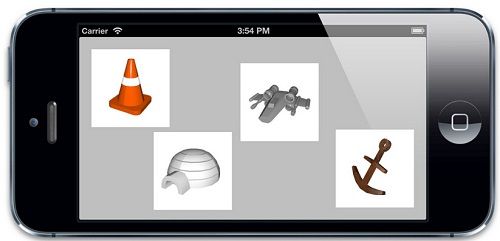
拼合不仅给app提供了一个整洁的载入方式,还有效地提高了载入性能(单张大图比多张小图载入地更快),但是如果有手动安排的话,他们还是有一些不方便的,如果你需要在一个已经创建好的品和图上做一些尺寸上的修改或者其他变动,无疑是比较麻烦的。
contentsCenter属性
contentsCenter其实是一个CGRect,它定义了一个固定的边框和一个在图层上可拉伸的区域。 改变contentsCenter的值并不会影响到寄宿图的显示,除非这个图层的大小改变了,你才看得到效果。
默认情况下,contentsCenter是{0, 0, 1, 1},这意味着如果大小(由conttensGravity决定)改变了,那么寄宿图将会均匀地拉伸开。但是如果我们增加原点的值并减小尺寸。我们会在图片的周围创造一个边框。图2.9展示了contentsCenter设置为{0.25, 0.25, 0.5, 0.5}的效果。
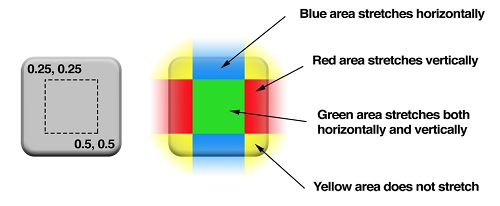
IB中设置:
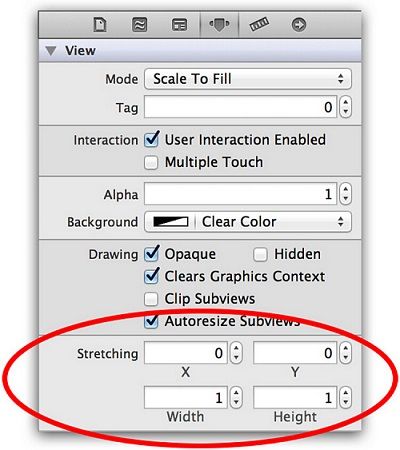
Custome Drawing
给contents赋CGImage的值不是唯一的设置寄宿图的方法。我们也可以直接用Core Graphics直接绘制寄宿图。能够通过继承UIView并实现-drawRect:方法来自定义绘制。
如果你不需要寄宿图,那就不要创建这个方法了,这会造成CPU资源和内存的浪费,这也是为什么苹果建议:如果没有自定义绘制的任务就不要在子类中写一个空的-drawRect:方法。
当视图在屏幕上出现的时候 -drawRect:方法就会被自动调用。-drawRect:方法里面的代码利用Core Graphics去绘制一个寄宿图,然后内容就会被缓存起来直到它需要被更新(通常是因为开发者调用了-setNeedsDisplay方法,尽管影响到表现效果的属性值被更改时,一些视图类型会被自动重绘,如bounds属性)。虽然-drawRect:方法是一个UIView方法,事实上都是底层的CALayer安排了重绘工作和保存了因此产生的图片。
当需要被重绘时,CALayer会请求它的代理给他一个寄宿图来显示。它通过调用下面这个方法做到的:
|
1
|
(void)displayLayer:(CALayerCALayer *)layer;
|
趁着这个机会,如果代理想直接设置contents属性的话,它就可以这么做,不然没有别的方法可以调用了。如果代理不实现-displayLayer:方法,CALayer就会转而尝试调用下面这个方法:
|
1
|
- (void)drawLayer:(CALayer *)layer inContext:(CGContextRef)ctx;
|
在调用这个方法之前,CALayer创建了一个合适尺寸的空寄宿图(尺寸由bounds和contentsScale决定)和一个Core Graphics的绘制上下文环境,为绘制寄宿图做准备,他作为ctx参数传入。
@implementation ViewController - (void)viewDidLoad { [super viewDidLoad]; ? //create sublayer CALayer *blueLayer = [CALayer layer]; blueLayer.frame = CGRectMake(50.0f, 50.0f, 100.0f, 100.0f); blueLayer.backgroundColor = [UIColor blueColor].CGColor; //set controller as layer delegate blueLayer.delegate = self; //ensure that layer backing image uses correct scale blueLayer.contentsScale = [UIScreen mainScreen].scale; //add layer to our view [self.layerView.layer addSublayer:blueLayer]; //force layer to redraw [blueLayer display]; } - (void)drawLayer:(CALayer *)layer inContext:(CGContextRef)ctx { //draw a thick red circle CGContextSetLineWidth(ctx, 10.0f); CGContextSetStrokeColorWithColor(ctx, [UIColor redColor].CGColor); CGContextStrokeEllipseInRect(ctx, layer.bounds); } @end
-
我们在blueLayer上显式地调用了-display。不同于UIView,当图层显示在屏幕上时,CALayer不会自动重绘它的内容。它把重绘的决定权交给了开发者。
现在你理解了CALayerDelegate,并知道怎么使用它。但是除非你创建了一个单独的图层,你几乎没有机会用到CALayerDelegate协议。因为当UIView创建了它的宿主图层时,它就会自动地把图层的delegate设置为它自己,并提供了一个-displayLayer:的实现,那所有的问题就都没了。
几何相关
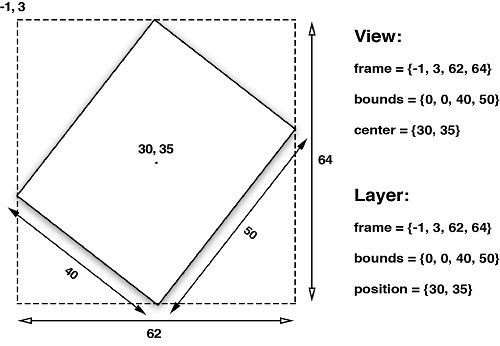
锚点
之前提到过,视图的center属性和图层的position属性都指定了相对于父图层anchorPoint的位置。图层的anchorPoint通过position来控制它的frame的位置,你可以认为anchorPoint是用来移动图层的把柄。
默认来说,anchorPoint位于图层的中点,所以图层的将会以这个点为中心放置。anchorPoint属性并没有被UIView接口暴露出来,这也是视图的position属性被叫做“center”的原因。但是图层的anchorPoint可以被移动,比如你可以把它置于图层frame的左上角,于是图层的内容将会向右下角的position方向移动(图3.3),而不是居中了。
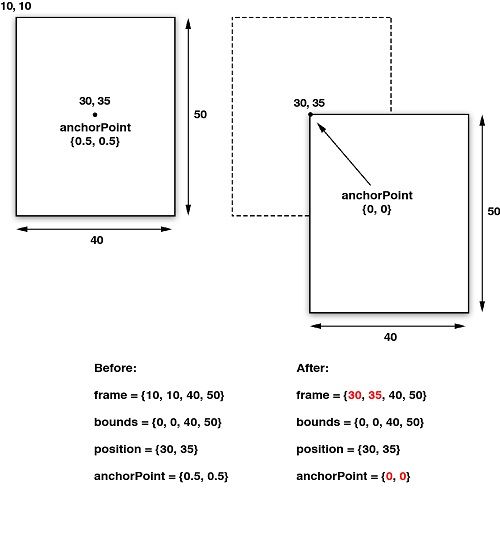
注意在图3.3中,当改变了anchorPoint,position属性保持固定的值并没有发生改变,但是frame却移动了。
那在什么场合需要改变anchorPoint呢?既然我们可以随意改变图层位置,那改变anchorPoint不会造成困惑么?为了举例说明,我们来举一个实用的例子,创建一个模拟闹钟的项目。
- (void)viewDidLoad { [super viewDidLoad]; // adjust anchor points self.secondHand.layer.anchorPoint = CGPointMake(0.5f, 0.9f); self.minuteHand.layer.anchorPoint = CGPointMake(0.5f, 0.9f); self.hourHand.layer.anchorPoint = CGPointMake(0.5f, 0.9f); // start timer }
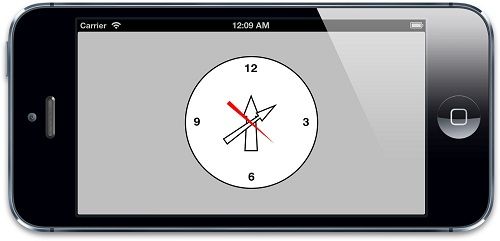
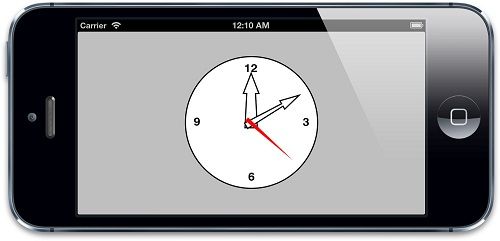
Hit Testing
注意当调用图层的-hitTest:方法时,测算的顺序严格依赖于图层树当中的图层顺序(和UIView处理事件类似)。之前提到的zPosition属性可以明显改变屏幕上图层的顺序,但不能改变事件传递的顺序。
这意味着如果改变了图层的z轴顺序,你会发现将不能够检测到最前方的视图点击事件,这是因为被另一个图层遮盖住了,虽然它的zPosition值较小,但是在图层树中的顺序靠前。